¿Está buscando una manera de potenciar la barra de direcciones de Firefox con búsquedas basadas en palabras clave especializadas (y personalizables)? Entonces definitivamente debería echar un buen vistazo a CyberSearch.
CyberSearch en acción
Aquí hay una lista de las palabras clave integradas que vienen con la extensión CyberSearch ... definitivamente una lista de inicio muy buena. Probablemente desee tomar nota de estos en algún lugar para una referencia rápida hasta que haya utilizado la extensión por un tiempo. Es hora de ver cómo se ven las cosas con algunos ejemplos rápidos ...
Nota: Puede agregar nuevas palabras clave "personalizadas para usted" si lo desea en las opciones.
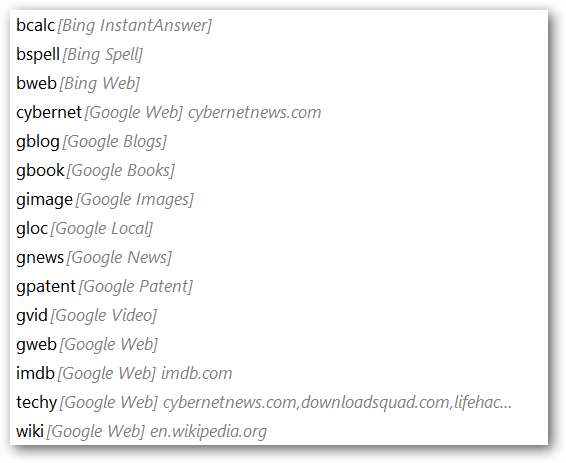
Para nuestro primer ejemplo, usamos la "función de hechizo de Bing" e intencionalmente escribimos mal la palabra "oficina". Observe que la ortografía adecuada se muestra instantáneamente en la parte superior de la lista.
Nota: Se seleccionó el color de fondo azul en las opciones para que los resultados de CyberSearch se destaquen.
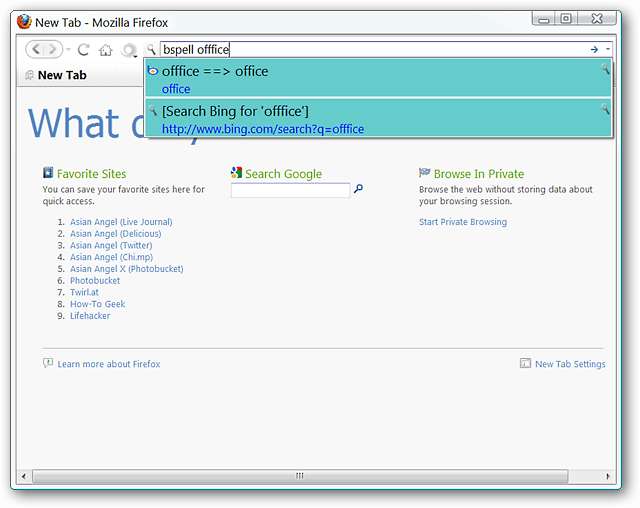
Luego, decidimos utilizar la "función web de Google" para buscar el término "howtogeek". Definitivamente muchos resultados… y hay favicons de sitios web útiles para identificar cada listado.
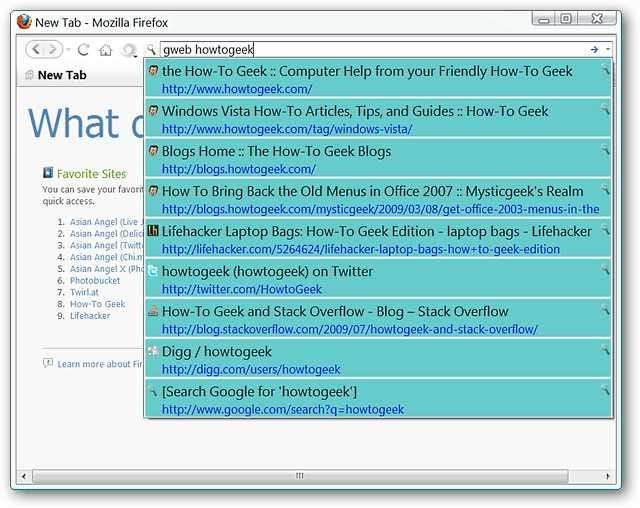
Y finalmente una búsqueda usando la “función de video de Google” con el término “windows 7”. Una vez más, los favicons son muy útiles para identificar el servicio web de video en particular en el que se encuentra cada video.

Opciones
En el "Área de la pestaña Palabras clave" puede administrar y / o agregar nuevas palabras clave. Mientras se encuentra en esta área de pestañas, se recomienda que habilite las palabras clave para ayudar a maximizar la funcionalidad de la extensión.
Nota: La lista de inicio de palabras clave que se muestra arriba seguirá funcionando bien sin habilitar las palabras clave aquí.
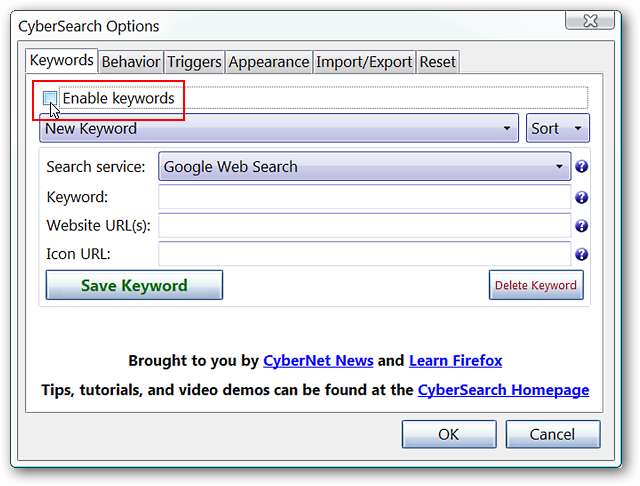
Modifique cómo actúa CyberSearch en el "Área de la pestaña Comportamiento". Si bien el "Icono de la lupa" que se muestra en los resultados de la barra de direcciones ayuda a identificar las devoluciones de CyberSearch en comparación con otros elementos, la modificación del color hará que se destaquen aún mejor.
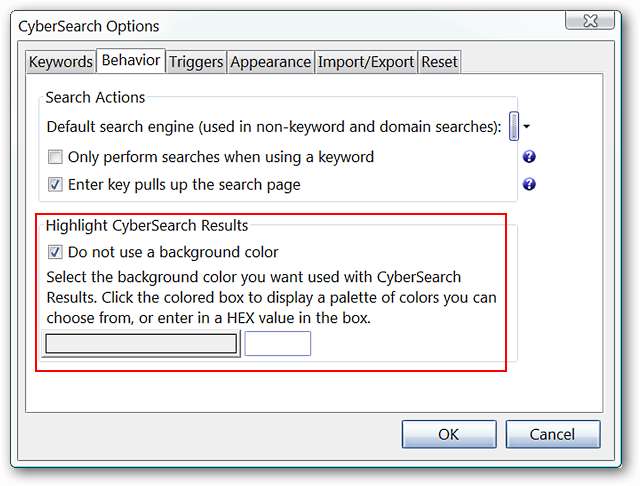
Habilite o deshabilite el prefijo de palabra clave individual, la búsqueda automática de dominio o la configuración de resultados de varias páginas en el "Área de la pestaña Activadores".
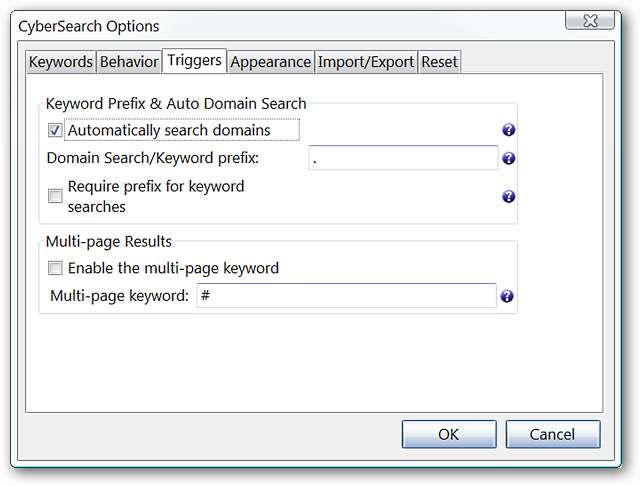
Decida las propiedades de visualización de CyberSearch en el “Área de la pestaña Apariencia”. Observe que puede especificar un número particular de filas y resultados para CyberSearch en la "Barra de direcciones".
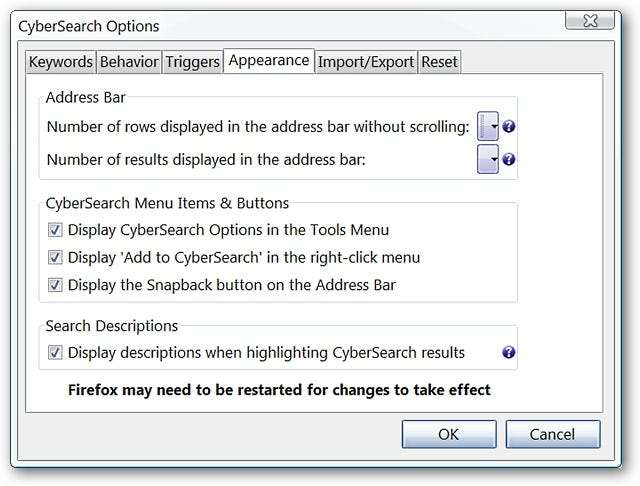
Importe / exporte palabras clave de CyberSearch o importe / administre las palabras clave de Firefox en el "Área de la pestaña Importar / Exportar".
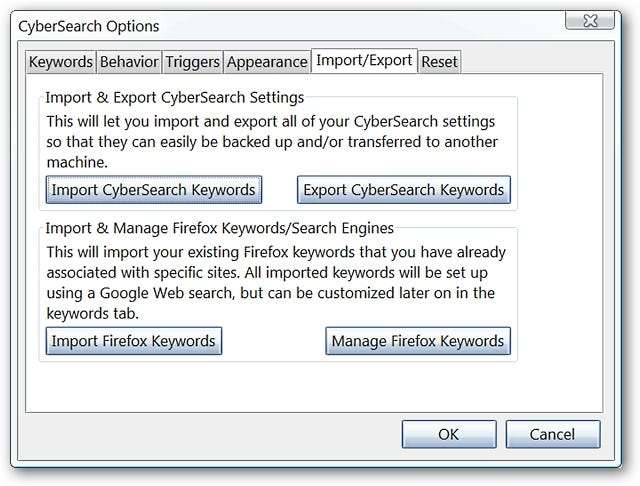
Si por alguna razón su configuración se ha estropeado o simplemente desea comenzar de nuevo, puede restablecer todo a los valores predeterminados originales en el "Área de la pestaña Restablecer".
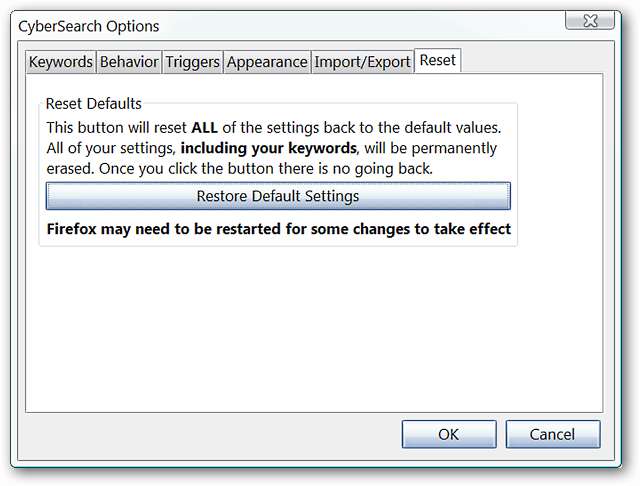
Conclusión
Si ha estado buscando una excelente manera de mejorar la barra de direcciones de Firefox, definitivamente querrá agregar esta extensión a su navegador.
Enlaces
Descargue la extensión CyberSearch (complementos de Mozilla)
Descargue la extensión CyberSearch (página de inicio de la extensión) ** Incluye video de demostración **







